реклама
Освен ако не използвате Shift + Delete за да заобиколите кошчето всеки път, когато изтриете файл, винаги ще намерите куп боклук, който трябва да бъде изваден, след като кошчето стане твърде пълно.
Но използвайки Task Scheduler, никога повече няма да трябва да правите това на ръка. Започнете, като отворите менюто "Старт", потърсете планировчик на задачи и го стартирайте.
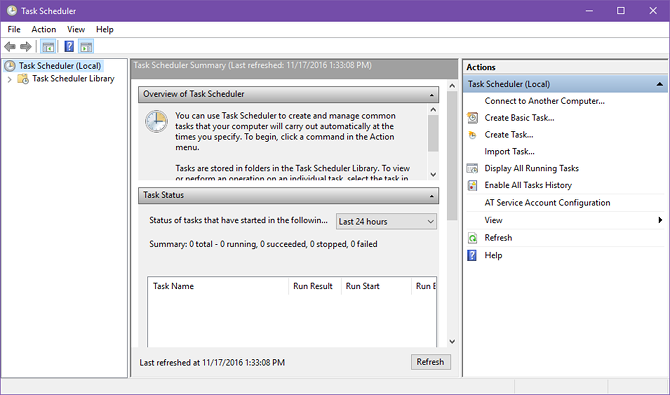
След като отворите планировника на задачите:
- Кликнете Създайте основна задача отдясно.
- Назовете го Почистете почистването на кошчето. Въведете описание, ако желаете.
- Изберете честота. Месечно или седмично вероятно са най-добрите варианти - не искате да е твърде често.
- Изберете началната дата и деня от седмицата, в който искате задачата да се повтори.
- Когато бъдете подканени за действие, изберете Стартирайте програма.
- Под програма / скрипт, въведете cmd.exe и под Добавяне на аргументи, въведете / c “ехо Y | PowerShell.exe -NoProfile -Command Clear-RecycleBin”
- Кликнете върху Готово.
Това е всичко. От сега вашето кошче ще се изчисти на зададената от вас дата и според зададената от вас честота.
Знаете ли за други готини трикове на Windows? Уведомете ни в коментарите!
Джоел Лий има B.S. в областта на компютърните науки и над шест години професионален опит в писането. Той е главен редактор на MakeUseOf.